Maalaustyökalujen hallinta Photoshopissa on tärkeä osa, jos haluat parantaa tehokkuuttasi koostamisessa. Jos työskentelet paljon siirtymien, tekstuureiden ja efekti-työkalujen kanssa, on välttämätöntä pitää selkeä yleiskuva maalaustyökaluistasi. Maalaustyökalujen hallinnan avulla Photoshop CC:ssä voit ryhmitellä, nimetä uudelleen ja järjestää maalaustyökalusi vetämällä ja pudottamalla. Tässä oppaassa opit, kuinka toteutat kaiken vaihe vaiheelta.
Tärkeimmät havainnot
- Siisti maalaustyökaluorganisaatio säästää aikaa ja parantaa tehokkuutta.
- Maalaustyökalut voidaan lajitella ryhmiin ja siirtää vetämällä ja pudottamalla.
- Käyttämällä tehokkaasti maalaustyökalujen hallintaa voit nopeasti päästä suosikkimaalaustyökaluihisi.
Vaiheittainen opas
Avaa maalaustyökalujen hallinta
Aloittaaksesi maalaustyökalujen hallinnan, sinun on avattava maalaustyökalupaneeli. Napsauta hiiren oikealla painikkeella maalaustyökalua tai siirry valikkoon "Ikkuna" ja valitse "Maalaustyökalut". Täältä voit nähdä kaikki maalaustyökalusi ja mukauttaa oletusnäyttöäsi helpottaaksesi työtäsi.
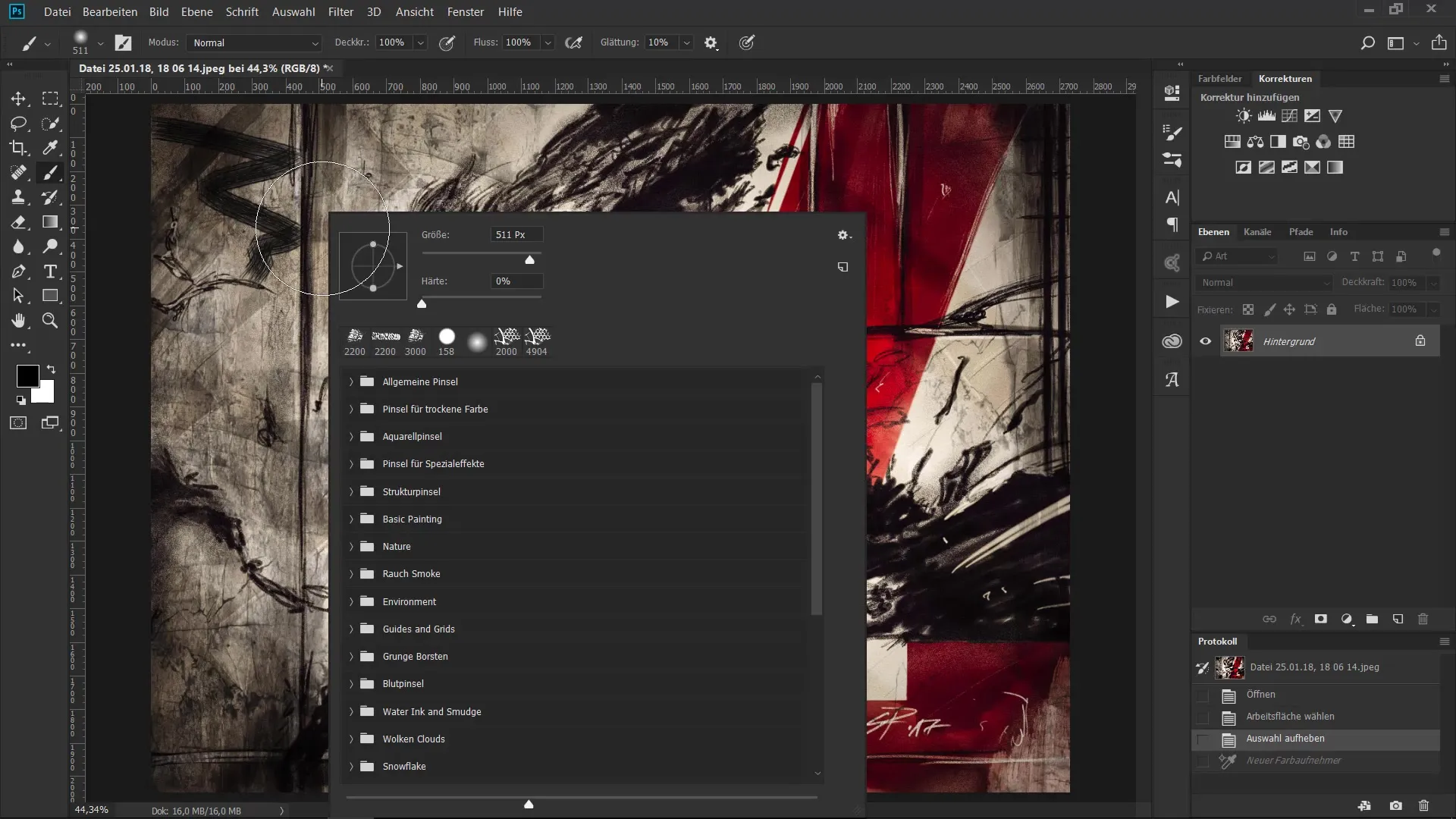
Näytä maalaustyökalun kärjet
Maalaustyökalujen hallinnassa näet erilaisia maalaustyökalun kärkiä. Erottuaksesi paremmin eri kärjet, sinun kannattaa suurentaa kärjen esikatselua, jotta näet tarkalleen, mitä valitset. Yksi helppo tapa on käyttää alareunan liukusäädintä esikatselukoon muuttamiseen.
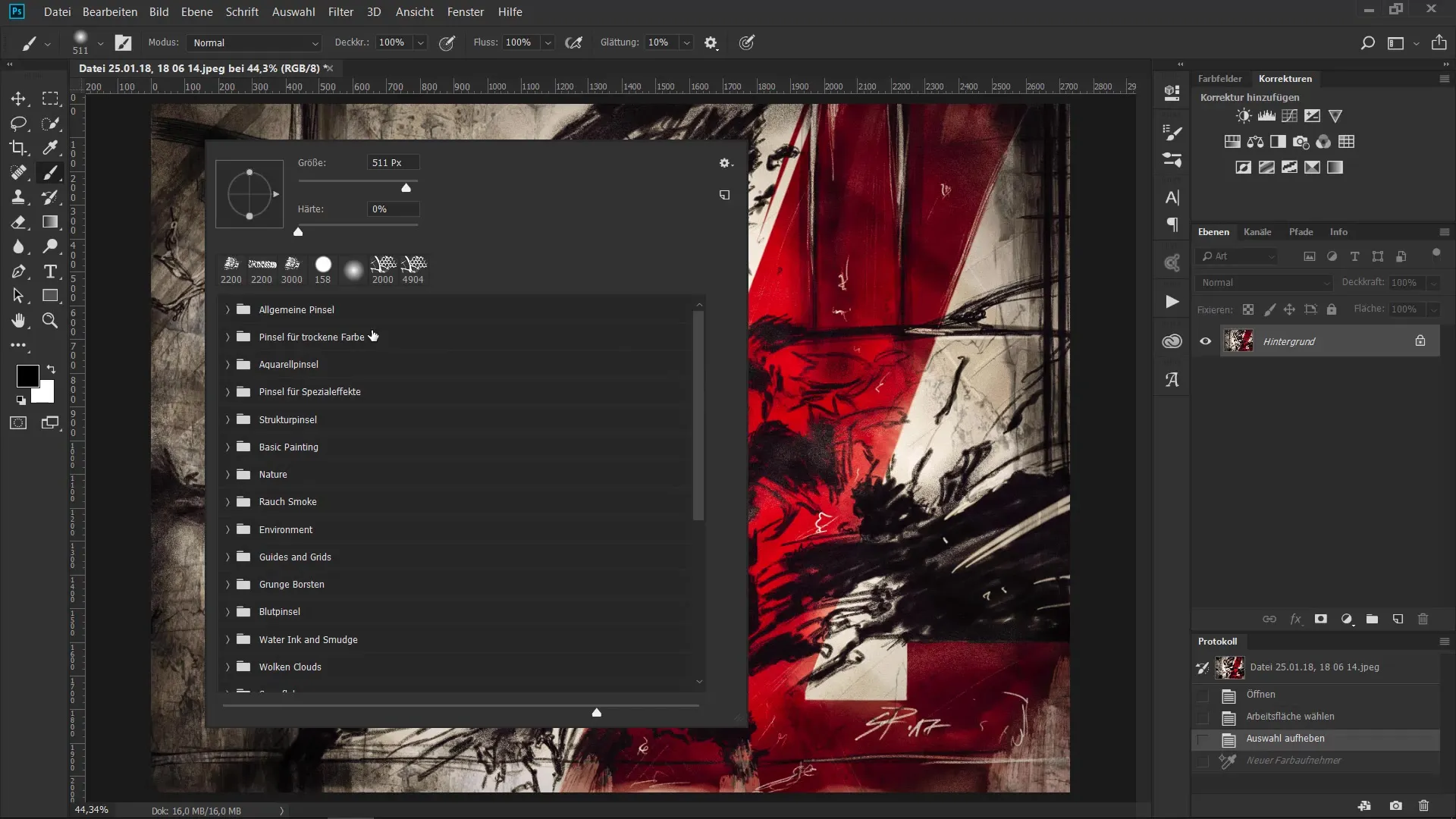
Luo ryhmiä
Selkeyden lisäämiseksi voit luoda uusia maalaustyökaluryhmiä. Siirry maalaustyökalujen hallinnan kontekstivalikkoon ja napsauta "Luo uusi maalaustyökaluryhmä". Nimeä ryhmä järkevästi, esim. "Luonto" tai "Efektit", jotta löydät myöhemmin helposti etsimäsi.
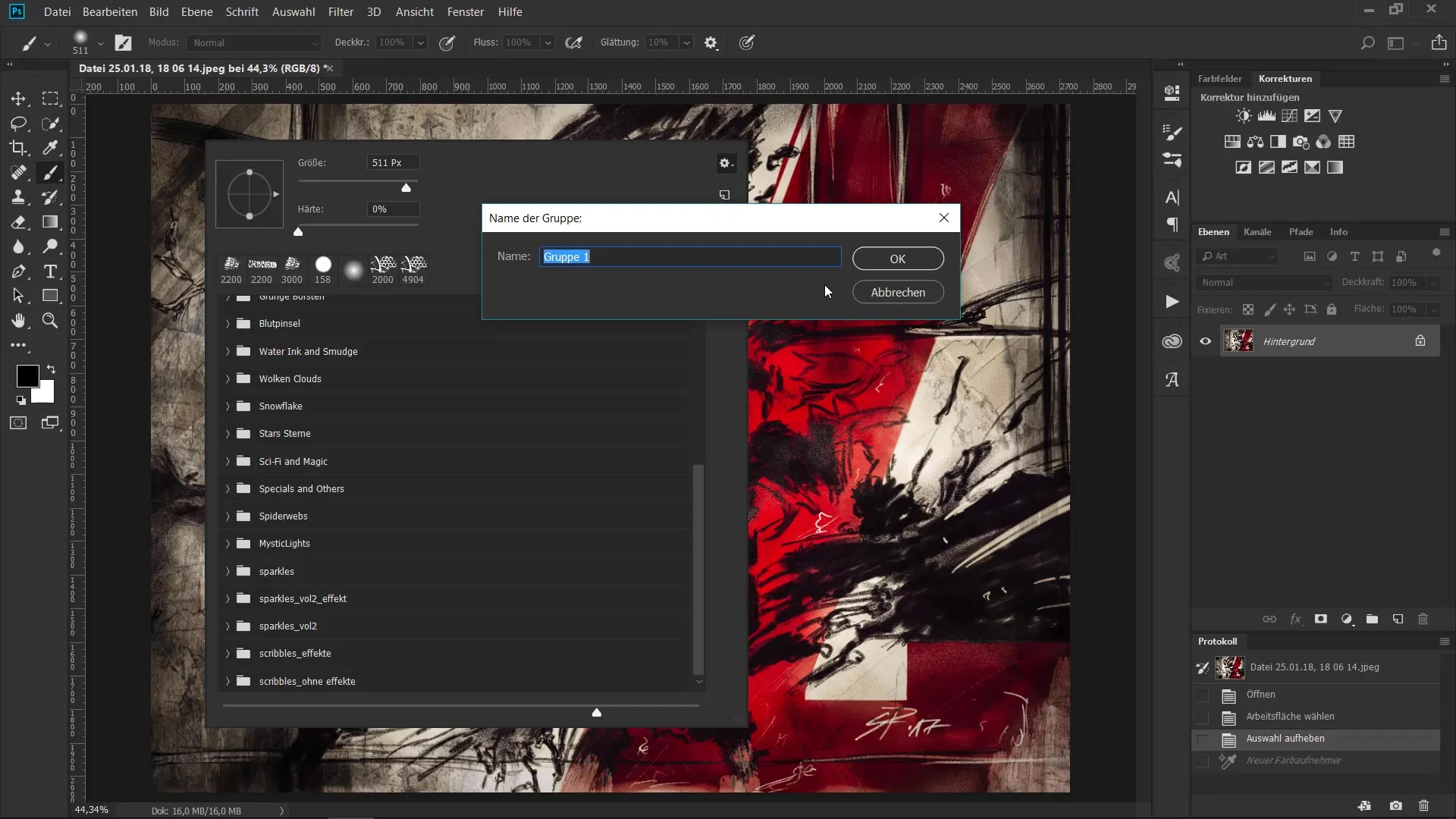
Nimeä maalaustyökalut uudelleen
Jos haluat nimetä maalaustyökalun uudelleen, napsauta hiiren oikealla painikkeella haluttua maalaustyökalua luettelossa. Valitse "Nimeä uudelleen" ja anna uusi nimi, joka auttaa sinua tunnistamaan maalaustyökalun nopeasti.
Siirrä maalaustyökalut
Uuden maalaustyökalujen hallinnan suuri etu on vetämis- ja pudotusjärjestelmä. Voit siirtää maalaustyökaluja helposti vetämällä ja pudottamalla eri ryhmiin tai muualle ryhmien sisällä. Tämä on erityisen kätevää, kun käytät tiettyjä maalaustyökaluja usein ja haluat ne nopeasti saataville.
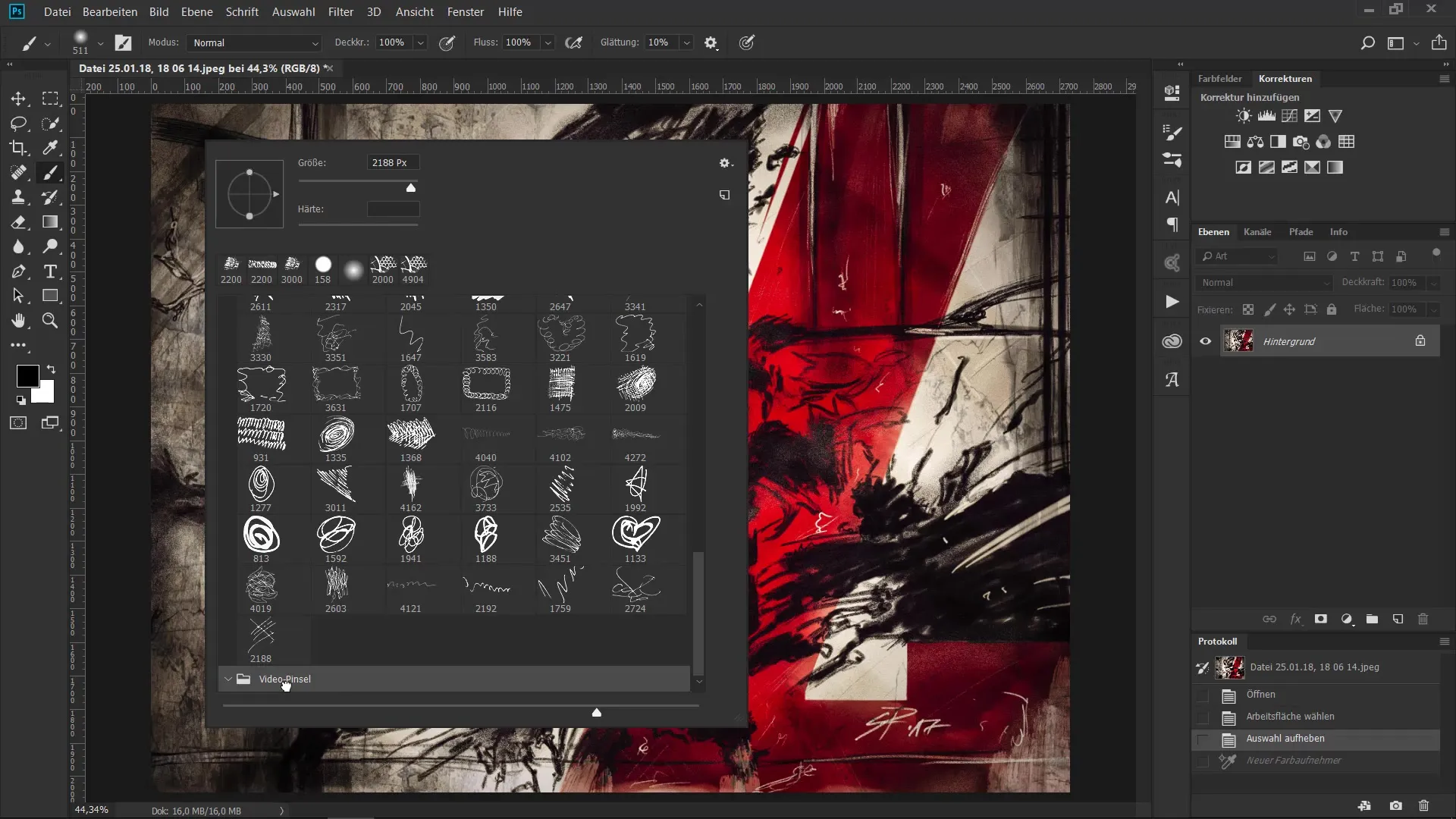
Etsi maalaustyökalut
Jos et ole enää varma, missä suosikkimaalaustyökalusi sijaitsee, pidä Control-näppäintä painettuna ja napsauta maalaustyökalua. Tämä saa maalaustyökalujen hallinnan lataamaan kaikki tarvittavat maalaustyökalut nopeasti. Jos sinulla on paljon maalaustyökaluja, tämä voi olla erittäin hyödyllistä.
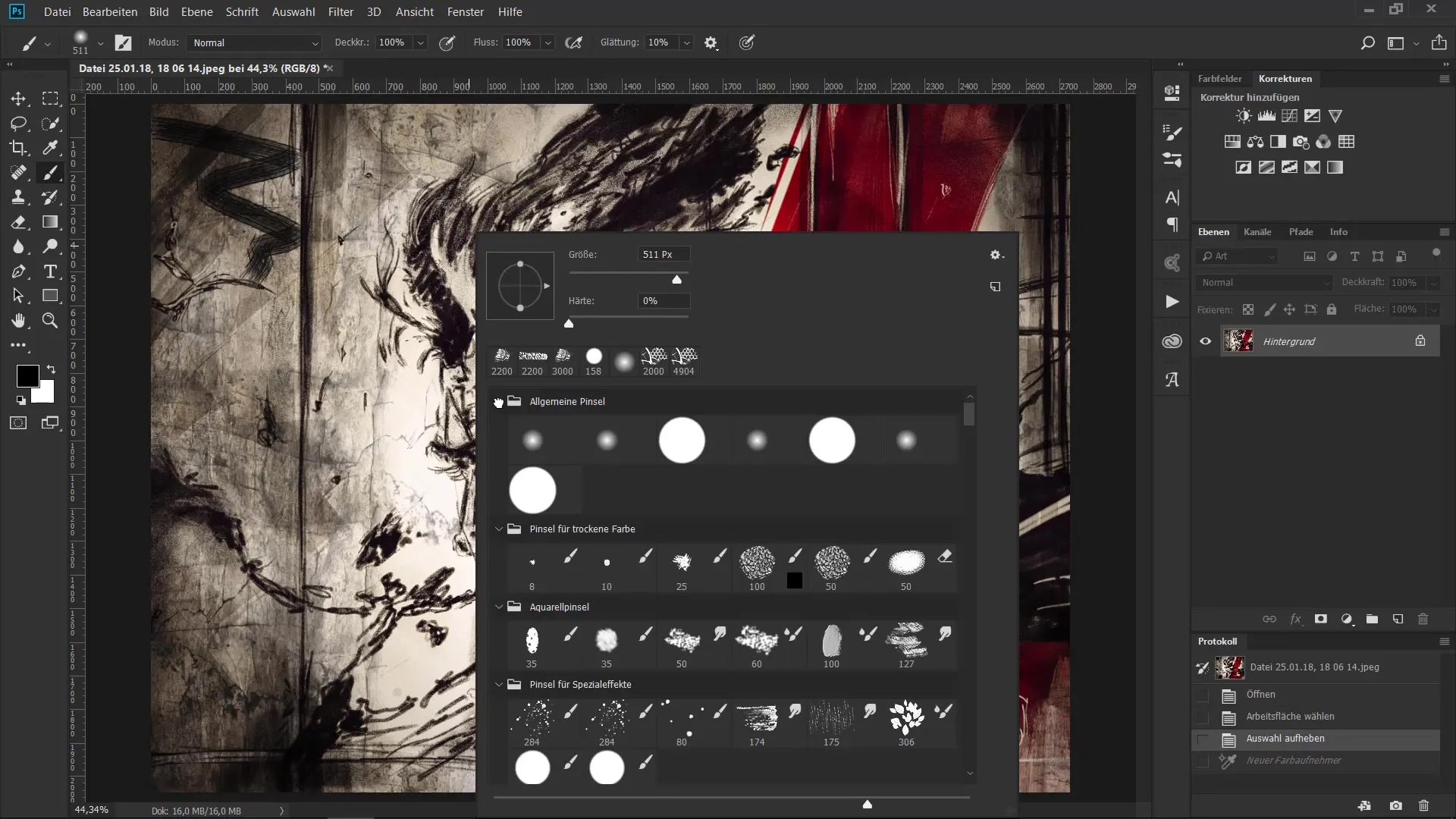
Palauta maalaustyökalut
Jos olet vahingossa poistanut maalaustyökalun, ei syytä paniikkiin. Voit ladata aikaisemmat maalaustyökalut napsauttamalla maalaustyökalujen hallinnan oikeassa ylänurkassa olevaa kontekstivalikkoa ja valitsemalla "Lataa aikaisemmat maalaustyökalut". Näin kaikki kerran ladatut maalaustyökalut ovat taas käytettävissä.
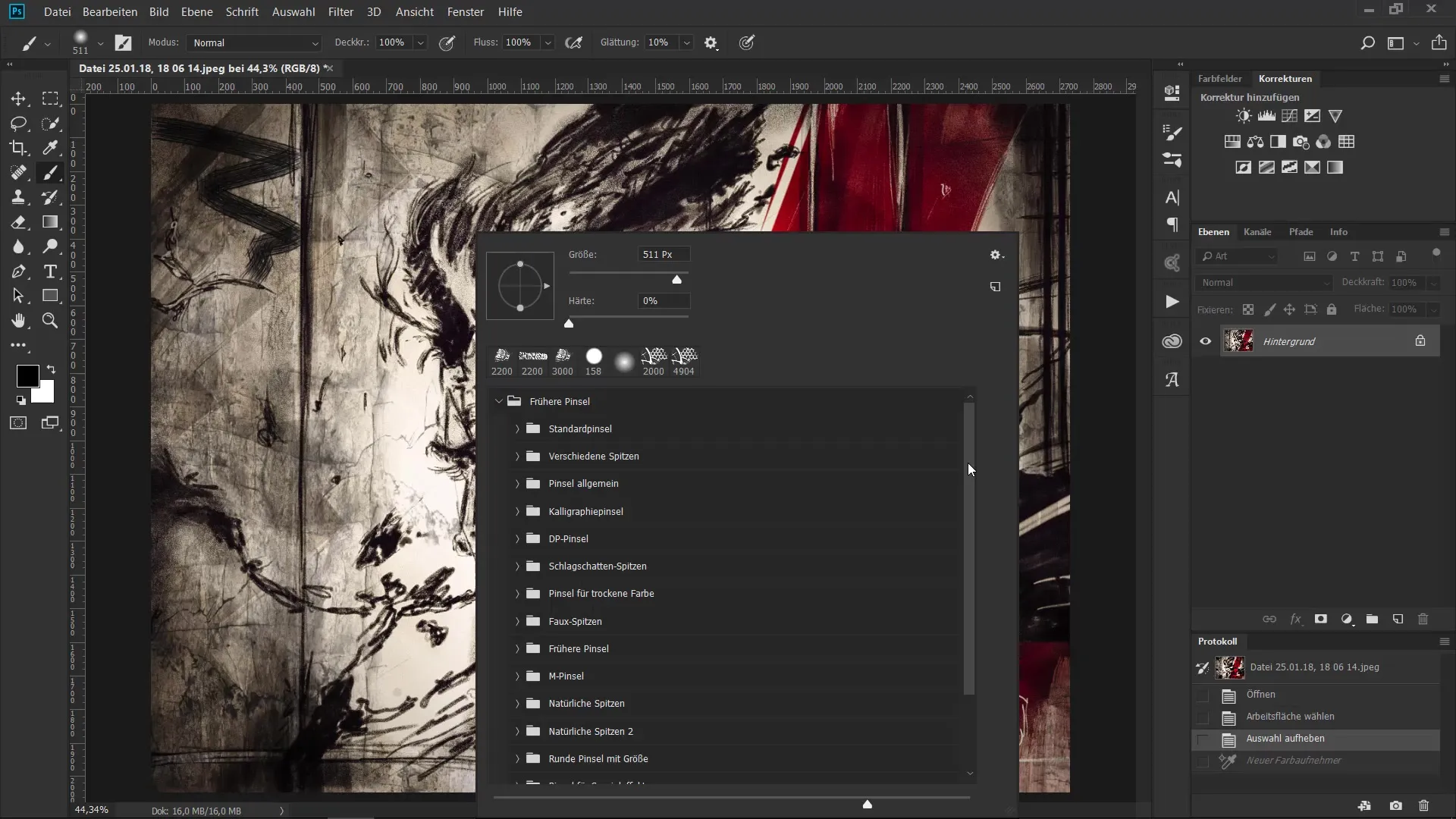
Lataa maalaustyökalut Internetistä
Jos haluat kokeilla uusia maalaustyökaluja, voit ladata maalaustyökaluja verkkosivustoilta kuten tokit. Muista purkaa ZIP-tiedosto ja tuoda.abr-tiedostot Photoshopin maalaustyökalupaneeliin. Näin saat pääsyn laajempaan valikoimaan maalaustyökalun kärkiä.
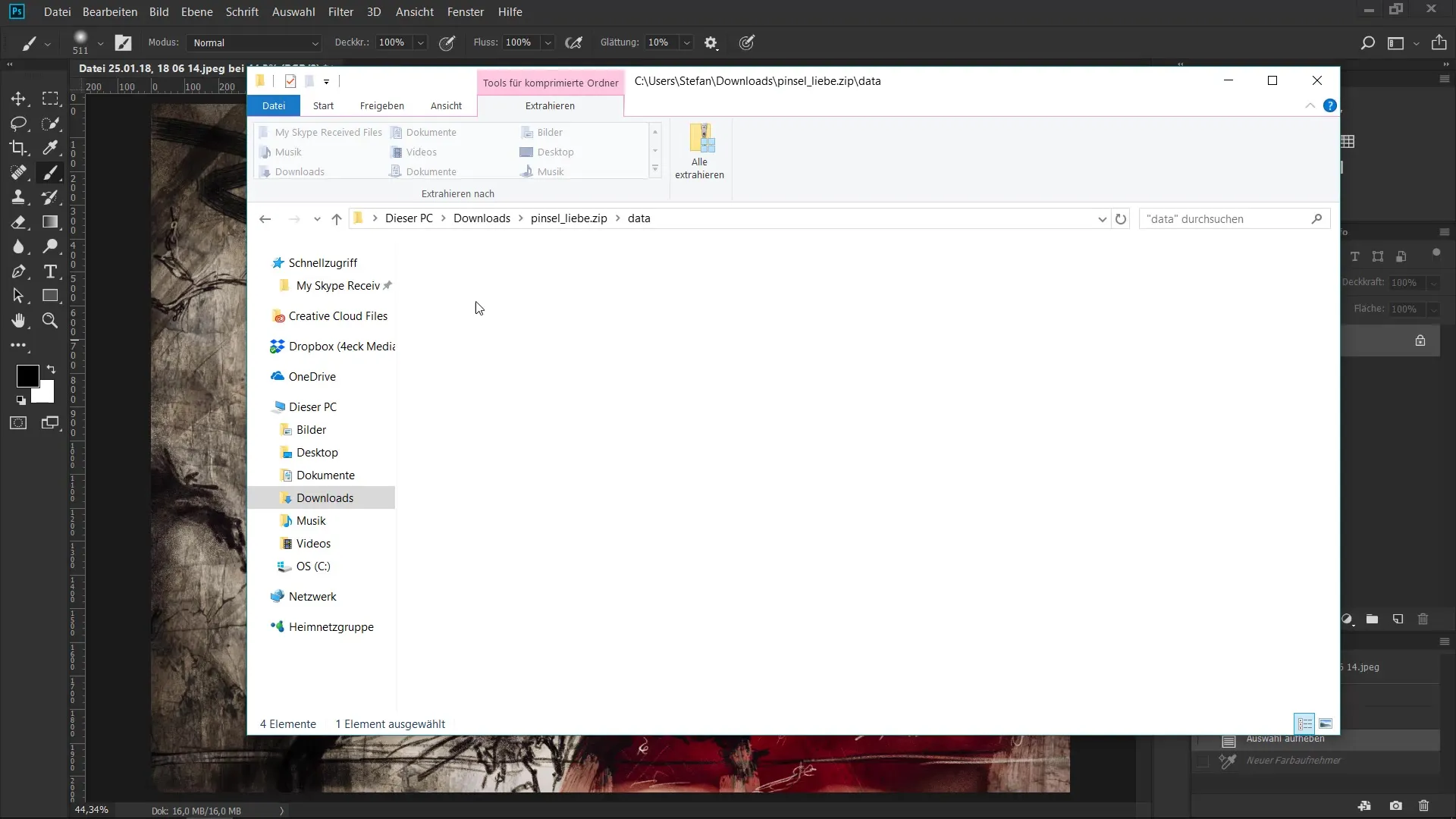
Automaattinen maalaustyökalutiedostojen tuonti
Helpottaaksesi maalaustyökalujen tuontia voit etsiä kaikki.abr-tiedostot kansiostasi. Kirjoita hakupalkkiin ".abr" löytääksesi heti kaikki tietokoneellasi tallennetut maalaustyökalutiedostot. Valitse haluamasi maalaustyökalut ja paina Enter tuodaksesi ne Photoshopiin.
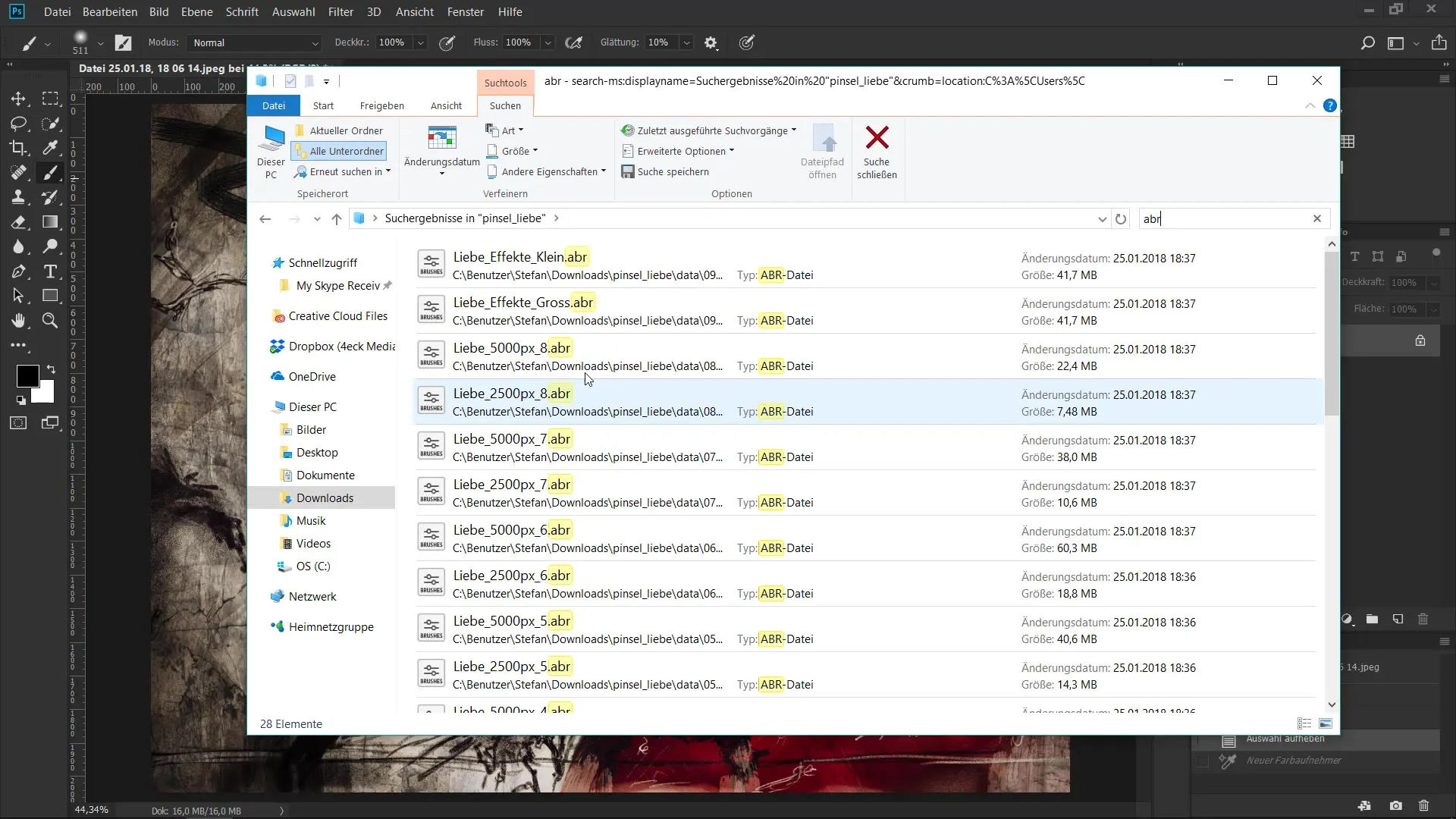
Järjestä maalaustyökalut omien kriteerien mukaan
Käytä luotuja ryhmiä järjestämään maalaustyökalusi omien kriteerien mukaan. Esimerkiksi voit pakata kaikki vesivärimaalaus- tai erityisten efekteihin liittyvät työkalut erillisiin ryhmiin. Tämä auttaa sinua optimoimaan työnkulkuasi ja löytämään oikean työkalun nopeasti.
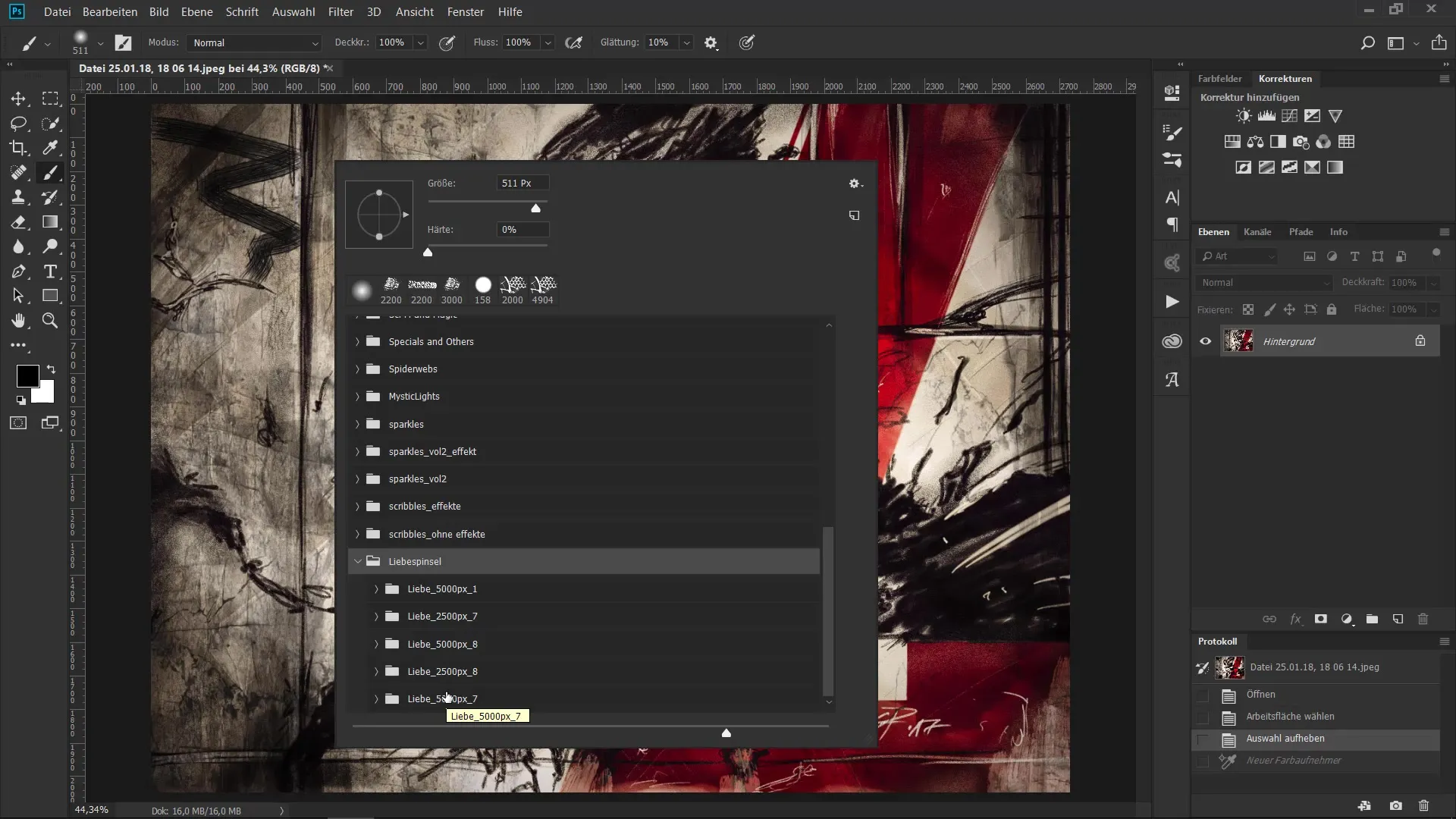
Yhteenveto - Maalaustyökalujen tehokas hallinta ja strukturointi Photoshopissa
Olet nyt oppinut, kuinka voit tehokkaasti hallita ja strukturointia maalaustyökalujasi Photoshopissa. Ryhmien luomisesta uusien maalaustyökalujen tuontiin - selkeä rakenne auttaa sinua aina pitämään oikean työkalun käsillä ja parantamaan tehokkuuttasi.
Usein kysyttyjä kysymyksiä
Kuinka avaan maalaustyökalujen hallinnan Photoshopissa?Napsauttamalla hiiren oikealla maalaustyökalua tai valikon "Ikkuna" kautta ja sitten "Maalaustyökalut".
Kuinka luon uuden maalaustyökaluryhmän?Napsauta maalaustyökalujen hallinnan kontekstivalikossa "Luo uusi maalaustyökaluryhmä" ja nimeä se.
Kuinka voin muuttaa maalaustyökalun esikatselun kokoa?Käyttämällä liukusäädintä maalaustyökalujen hallinnassa säätääksesi esikatselun kokoa.
Voinko palauttaa poistetut maalaustyökalut?Kyllä, siirry kontekstivalikkoon ja valitse "Lataa aikaisemmat maalaustyökalut" palauttaaksesi maalaustyökalusi.
Kuinka lataan maalaustyökaluja Internetistä?Lataa.abr-tiedostot verkkosivustolta, pura tiedostot ja tuo ne Photoshopiin.


